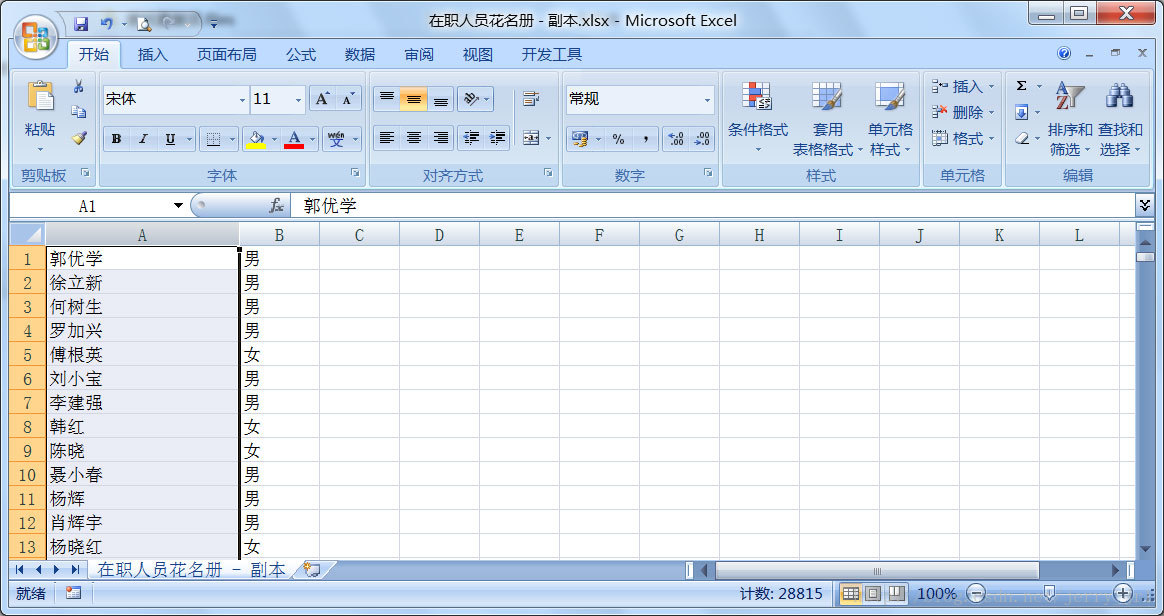如何更改excel图标的教程
业华分享
Excel的图标一贯都是一种图标没什么特色,这个时候我们可以自行设置它的图标使得更加好看。下面是学习啦小编带来的关于如何更改excel图标的教程,希望阅读过后对你有所启发!
如何更改excel图标的教程(一)
更改图标步骤1:打开我的电脑,选择工具——文件夹选项——文件类型——高级,弹出“编辑文件类型”,更改图标,选择默认的excel图标,确定。当然,也可以用别的图标来代替excel图标。
如何更改excel图标的教程(二)
更改图标步骤1:找到任意一个excel工作表文件,右键,选择“打开方式”——选择程序,弹出的“打开方式”对话框,勾选“始终使用选择的程序打开这种文件”。确定。
看了如何更改excel图标的教程还看了: